Vue 프로젝트에서 시각적 차트 echart를 사용하는 방법

먼저 공식 홈페이지를 살펴보겠습니다: https://www.echartsjs.com/zh/index.html
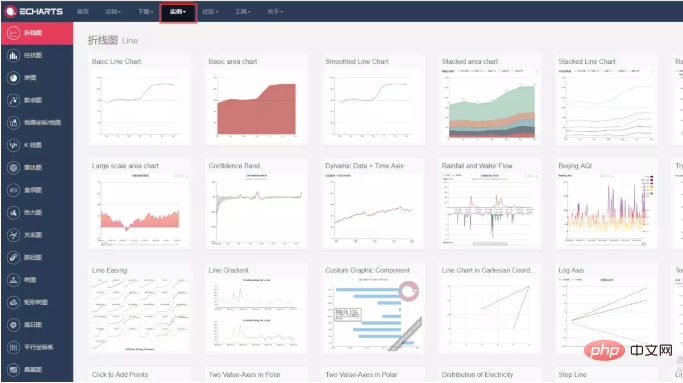
인스턴스를 클릭하시면 위 사진에서 다양한 시각적 차트를 보실 수 있습니다. . 차트 중 하나를 선택하세요:
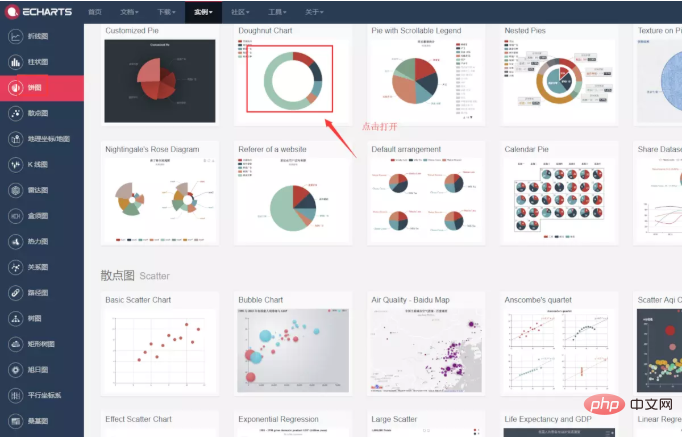
열면 왼쪽에 코드가 있고 오른쪽에 다이어그램이 있습니다.
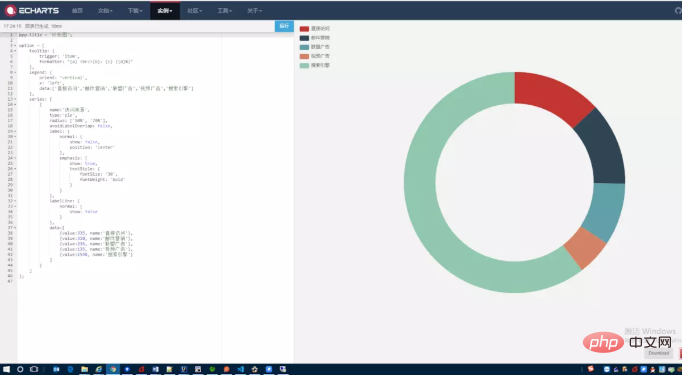
app.title = '环形图';
option = {
tooltip: {
trigger: 'item',
formatter: "{a} <br/>{b}: {c} ({d}%)"
},
legend: {
orient: 'vertical',
x: 'left',
data:['直接访问','邮件营销','联盟广告','视频广告','搜索引擎']
},
series: [
{
name:'访问来源',
type:'pie',
radius: ['50%', '70%'],
avoidLabelOverlap: false,
label: {
normal: {
show: false,
position: 'center'
},
emphasis: {
show: true,
textStyle: {
fontSize: '30',
fontWeight: 'bold'
}
}
},
labelLine: {
normal: {
show: false
}
},
data:[
{value:335, name:'直接访问'},
{value:310, name:'邮件营销'},
{value:234, name:'联盟广告'},
{value:135, name:'视频广告'},
{value:1548, name:'搜索引擎'}
]
}
]
};그런 다음 몇 단계만 거치면 사용할 수 있습니다.
1. :
npm을 사용하여 ECharts를 설치할 수 있습니다:
npm install echarts
2. index.html
import echarts from 'echarts'
3에 echarts를 도입합니다. 차트를 호스팅할 div 컨테이너를 작성합니다.
<div class="hccalone">
<div id="teamLeader" style="float:left;width:100%;height: 300px"></div>
</div>위 코드에 div를 설정합니다(높이 설정). , 크기 및 기타 속성, ID 설정)
4. 쓰기 차트 코드를 초기화하는 방법이 사용됩니다. (공식 웹사이트 문서에서 코드를 복사하여 붙여넣고 컨테이너 ID와 값을 수정하면 됩니다.) 각 부분):
getTeamLeader(){
var myChart = echarts.init(document.getElementById('teamLeader'));
myChart.setOption({
title : {
text: '团队考核情况',
x:'center'
},
tooltip: {
trigger: 'item',
formatter: "{a} <br/>{b}: {c} ({d}%)"
},
legend: {
orient: 'vertical',
x: 'left',
data:['已完成','未完成']
},
series: [
{
name:'访问来源',
type:'pie',
radius: ['50%', '70%'],
avoidLabelOverlap: false,
label: {
normal: {
show: false,
position: 'center'
},
emphasis: {
show: true,
textStyle: {
fontSize: '30',
fontWeight: 'bold'
}
}
},
labelLine: {
normal: {
show: false
}
},
data:[
{value:50, name:'已完成'},
{value:50, name:'未完成'}
]
}
]
});
}5. 마지막으로 페이지를 초기화할 때 이 메소드를 호출하면 됩니다. 차트를 참조하세요.
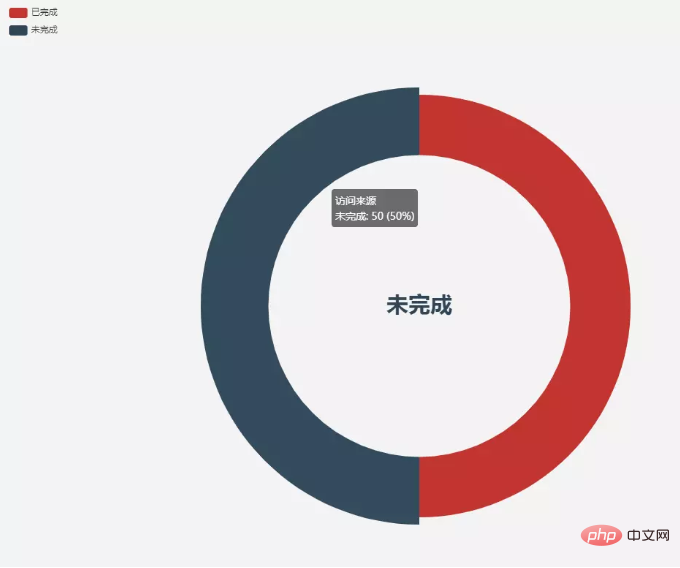
이 메소드를 사용하여 다른 차트를 자신의 vue 프로젝트에 도입할 수 있습니다. ~
PHP 중국어 웹사이트에는 수많은 무료 JavaScript 입문 튜토리얼이 있습니다. 누구나 배울 수 있습니다!
이 기사는 https://www.jianshu.com/p/2894b781063b
에서 복제되었습니다.위 내용은 Vue 프로젝트에서 시각적 차트 echart를 사용하는 방법의 상세 내용입니다. 자세한 내용은 PHP 중국어 웹사이트의 기타 관련 기사를 참조하세요!

핫 AI 도구

Undresser.AI Undress
사실적인 누드 사진을 만들기 위한 AI 기반 앱

AI Clothes Remover
사진에서 옷을 제거하는 온라인 AI 도구입니다.

Undress AI Tool
무료로 이미지를 벗다

Clothoff.io
AI 옷 제거제

AI Hentai Generator
AI Hentai를 무료로 생성하십시오.

인기 기사

뜨거운 도구

메모장++7.3.1
사용하기 쉬운 무료 코드 편집기

SublimeText3 중국어 버전
중국어 버전, 사용하기 매우 쉽습니다.

스튜디오 13.0.1 보내기
강력한 PHP 통합 개발 환경

드림위버 CS6
시각적 웹 개발 도구

SublimeText3 Mac 버전
신 수준의 코드 편집 소프트웨어(SublimeText3)

뜨거운 주제
 7486
7486
 15
15
 1377
1377
 52
52
 77
77
 11
11
 51
51
 19
19
 19
19
 38
38
 vue.js로 JS 파일을 참조하는 방법
Apr 07, 2025 pm 11:27 PM
vue.js로 JS 파일을 참조하는 방법
Apr 07, 2025 pm 11:27 PM
vue.js에서 JS 파일을 참조하는 세 가지 방법이 있습니다. & lt; script & gt; 꼬리표;; mounted () 라이프 사이클 후크를 사용한 동적 가져 오기; Vuex State Management Library를 통해 수입.
 Vue에서 시계를 사용하는 방법
Apr 07, 2025 pm 11:36 PM
Vue에서 시계를 사용하는 방법
Apr 07, 2025 pm 11:36 PM
vue.js의 시계 옵션을 사용하면 개발자가 특정 데이터의 변경 사항을들을 수 있습니다. 데이터가 변경되면 콜백 기능을 트리거하여 업데이트보기 또는 기타 작업을 수행합니다. 구성 옵션에는 즉시 콜백을 실행할지 여부와 DEEP를 지정하는 즉시 포함되며, 이는 객체 또는 어레이에 대한 변경 사항을 재귀 적으로 듣는 지 여부를 지정합니다.
 Vue 용 버튼에 기능을 추가하는 방법
Apr 08, 2025 am 08:51 AM
Vue 용 버튼에 기능을 추가하는 방법
Apr 08, 2025 am 08:51 AM
HTML 템플릿의 버튼을 메소드에 바인딩하여 VUE 버튼에 함수를 추가 할 수 있습니다. 메소드를 정의하고 VUE 인스턴스에서 기능 로직을 작성하십시오.
 Vue에서 부트 스트랩을 사용하는 방법
Apr 07, 2025 pm 11:33 PM
Vue에서 부트 스트랩을 사용하는 방법
Apr 07, 2025 pm 11:33 PM
vue.js에서 bootstrap 사용은 5 단계로 나뉩니다 : Bootstrap 설치. main.js.의 부트 스트랩 가져 오기 부트 스트랩 구성 요소를 템플릿에서 직접 사용하십시오. 선택 사항 : 사용자 정의 스타일. 선택 사항 : 플러그인을 사용하십시오.
 Vue가 이전 페이지로 돌아 오는 방법
Apr 07, 2025 pm 11:30 PM
Vue가 이전 페이지로 돌아 오는 방법
Apr 07, 2025 pm 11:30 PM
vue.js는 이전 페이지로 돌아갈 수있는 네 가지 방법이 있습니다. $ router.go (-1) $ router.back () 사용 & lt; router-link to = & quot;/quot; Component Window.history.back () 및 메소드 선택은 장면에 따라 다릅니다.
 Vue는 천막/텍스트 스크롤 효과를 인식합니다
Apr 07, 2025 pm 10:51 PM
Vue는 천막/텍스트 스크롤 효과를 인식합니다
Apr 07, 2025 pm 10:51 PM
CSS 애니메이션 또는 타사 라이브러리를 사용하여 VUE에서 Marquee/Text Scrolling Effects를 구현하십시오. 이 기사는 CSS 애니메이션 사용 방법을 소개합니다. & lt; div & gt; CSS 애니메이션을 정의하고 오버플로를 설정하십시오 : 숨겨진, 너비 및 애니메이션. 키 프레임을 정의하고 변환을 설정하십시오 : Translatex () 애니메이션의 시작과 끝에서. 지속 시간, 스크롤 속도 및 방향과 같은 애니메이션 속성을 조정하십시오.
 게으른 부하 vue의 의미는 무엇입니까?
Apr 07, 2025 pm 11:54 PM
게으른 부하 vue의 의미는 무엇입니까?
Apr 07, 2025 pm 11:54 PM
vue.js에서 게으른 로딩을 사용하면 필요에 따라 부품 또는 리소스를 동적으로로드 할 수 있으므로 초기 페이지로드 시간을 줄이고 성능을 향상시킵니다. 특정 구현 방법에는 & lt; keep-alive & gt를 사용하는 것이 포함됩니다. & lt; 구성 요소는 & gt; 구성 요소. 게으른 하중은 FOUC (Splash Screen) 문제를 일으킬 수 있으며 불필요한 성능 오버 헤드를 피하기 위해 게으른 하중이 필요한 구성 요소에만 사용해야합니다.
 VUE 버전을 쿼리하는 방법
Apr 07, 2025 pm 11:24 PM
VUE 버전을 쿼리하는 방법
Apr 07, 2025 pm 11:24 PM
Vue DevTools를 사용하여 브라우저 콘솔에서 vue 탭을 보면 VUE 버전을 쿼리 할 수 있습니다. npm을 사용하여 "npm list -g vue"명령을 실행하십시오. package.json 파일의 "종속성"객체에서 vue 항목을 찾으십시오. Vue Cli 프로젝트의 경우 "vue -version"명령을 실행하십시오. & lt; script & gt에서 버전 정보를 확인하십시오. vue 파일을 나타내는 html 파일의 태그.




